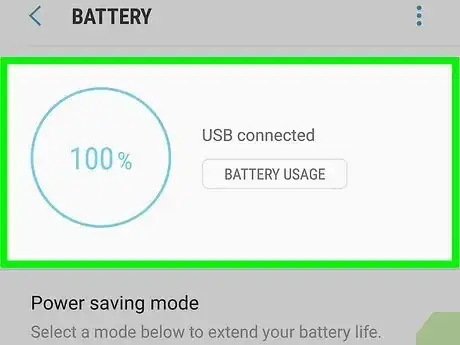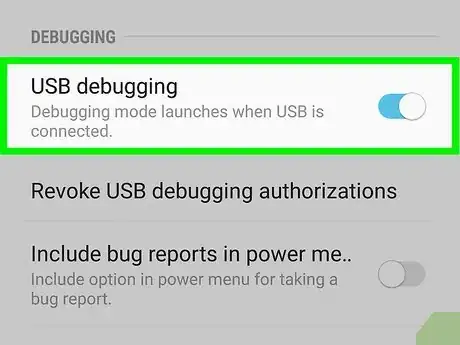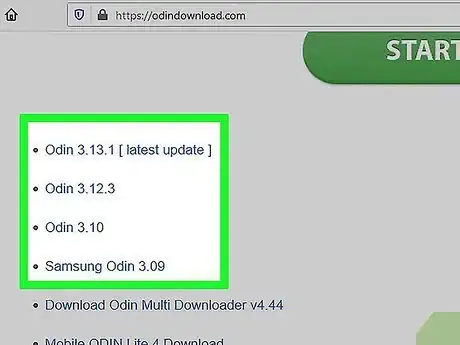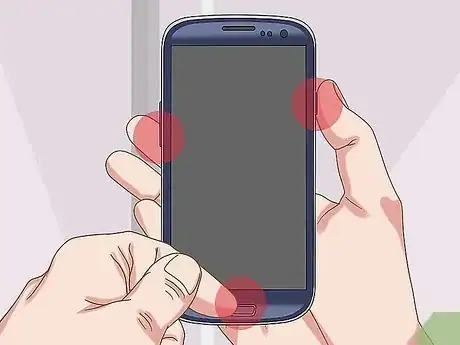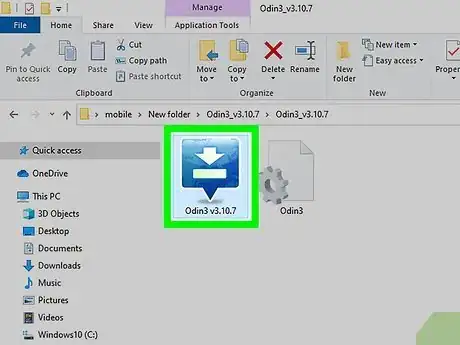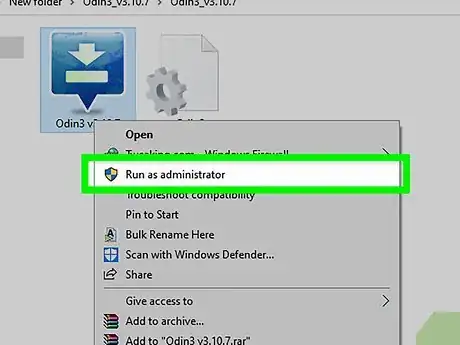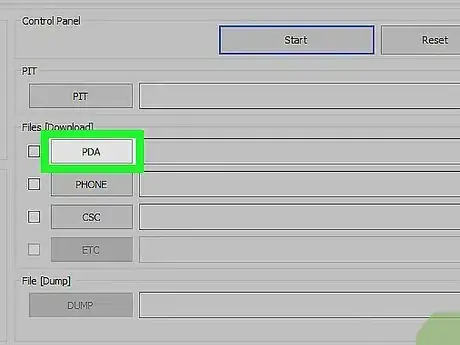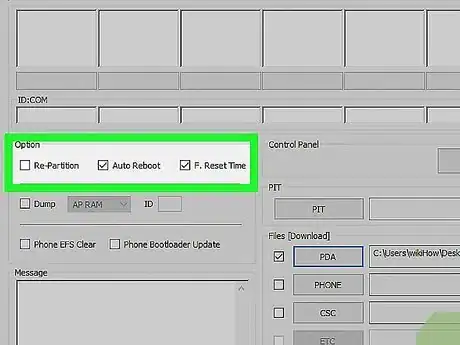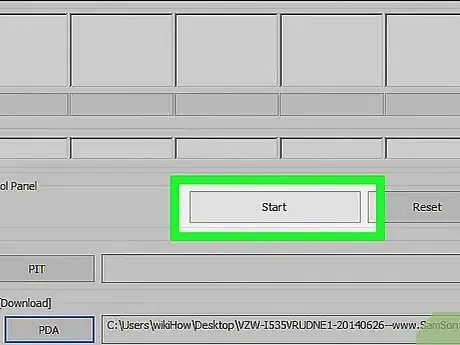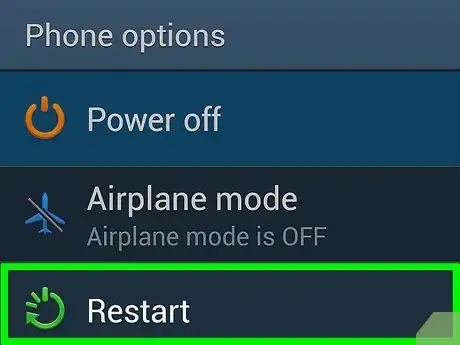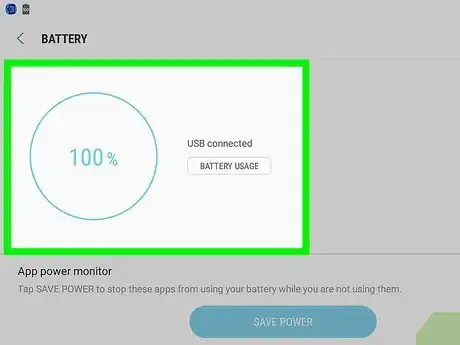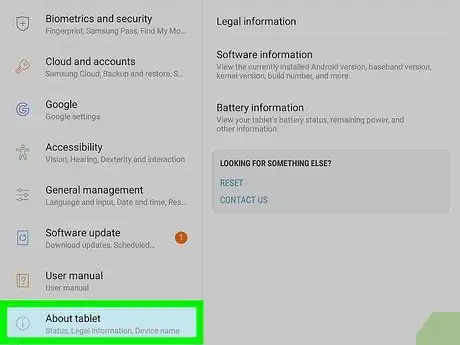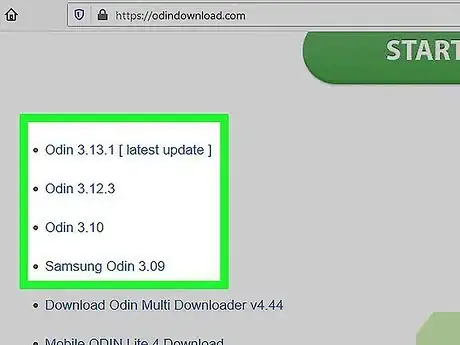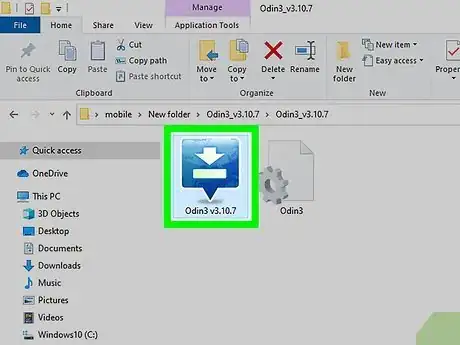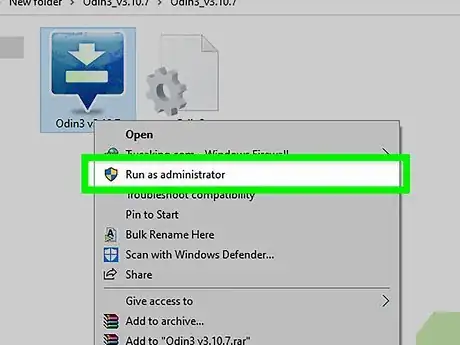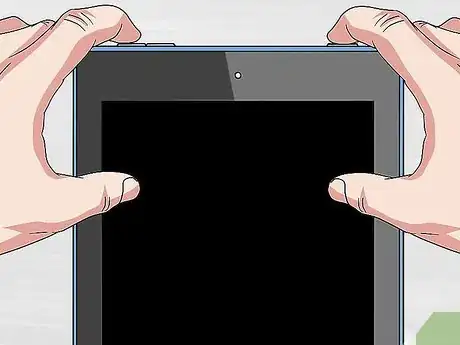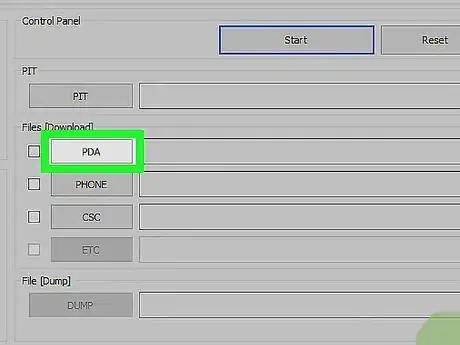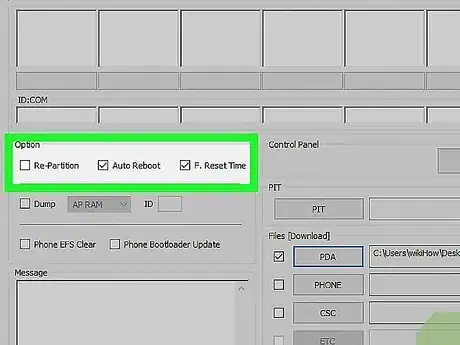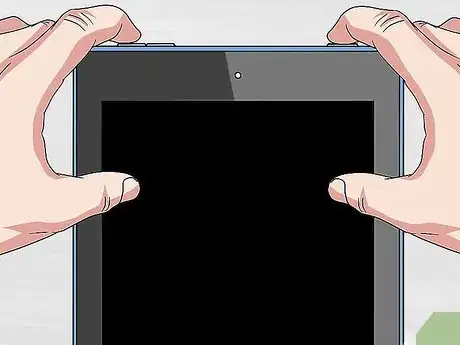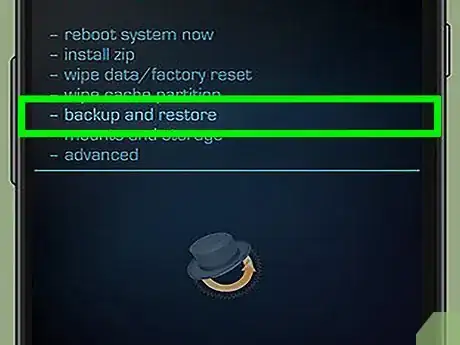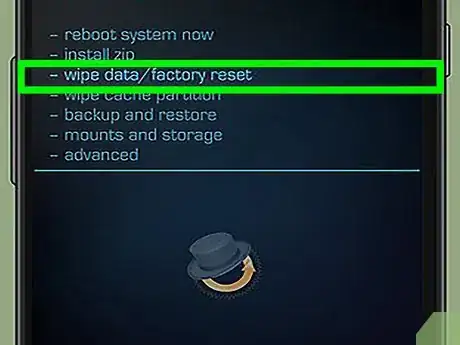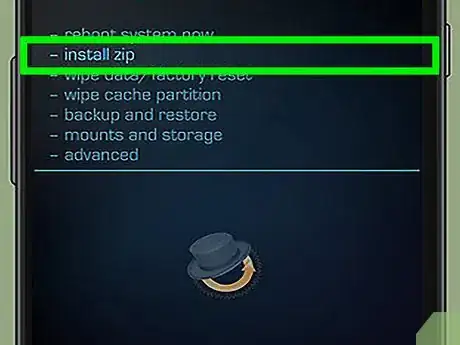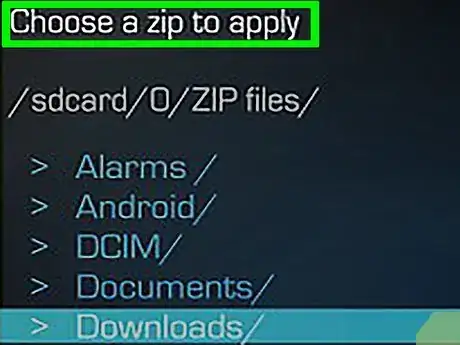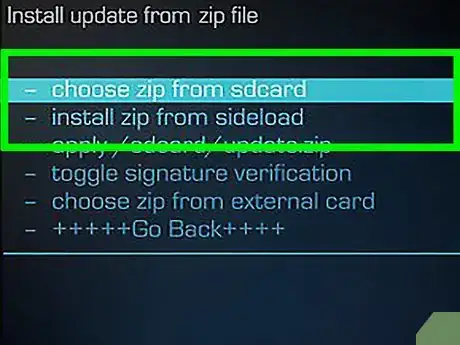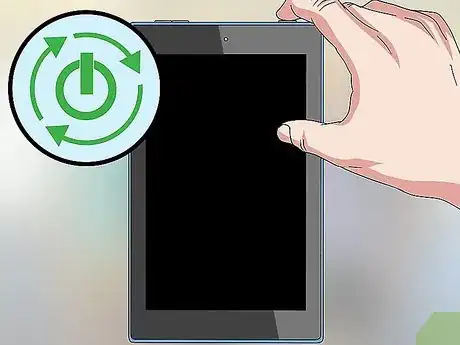X
wikiHow è una "wiki"; questo significa che molti dei nostri articoli sono il risultato della collaborazione di più autori. Per creare questo articolo, autori volontari hanno collaborato apportando nel tempo delle modifiche per migliorarlo.
Questo articolo è stato visualizzato 66 521 volte
Android è oggi uno dei sistemi operativi più diffusi. Se desideri installarlo sul tuo smartphone o sul tuo tablet, prosegui nella lettura di questo tutorial. Il sistema operativo utilizzato nell'esempio è la versione 4.4.2 Kitkat e verrà installata su un Samsung Galaxy S4.
Passaggi
Metodo 1
Metodo 1 di 2:
Installare Android su uno Smartphone Standard
-
1Assicurati che la batteria sia sufficientemente carica.
-
2Abilita l'opzione "Debug USB".
-
3Scarica il package del firmware in oggetto e il programma Odin v.3.07.
-
4Attiva la modalità "Download" del tuo telefono. Per farlo, premi semplicemente i seguenti tasti contemporaneamente: quello per abbassare il volume, "Home" e "Power".
- Se dovesse apparire un messaggio di avviso, premi il pulsante per alzare il volume.
-
5Avvia Odin v. 3.07.
-
6Esegui il file ".EXE" come amministratore del computer.
-
7Collega il tuo Samsung S4 al computer utilizzando un cavo USB.
- Fatto ciò, il campo "ID:COM" dell'interfaccia del programma dovrebbe diventare di colore blu.
-
8Utilizzando il programma Odin, segui queste istruzioni:
- Selezione il pulsante "PDA", dopodiché scegli il file con estensione ".tar.md5".
- Seleziona il pulsante "Phone", dopodiché scegli il file che include la parola "modem" all'interno del proprio nome.
- Seleziona il pulsante "CSC", dopodiché scegli il file che include la parola "CSC" all'interno del proprio nome.
- Seleziona il pulsante "PIT", dopodiché scegli il file che include la parola "PIT" all'interno del proprio nome.
-
9Seleziona il pulsante di spunta "Auto Reboot" posto nella sezione "Option". È importante che il pulsante di spunta "Repartition" non sia selezionato.
-
10Premi il pulsante "Start" per avviare l'installazione.
-
11Al termine riavvia il tuo telefono per iniziare a utilizzare la versione di Android 4.4.2 KitKat.Pubblicità
Metodo 2
Metodo 2 di 2:
Installare Android 4.4 Kitkat su un Galaxy Tab 2.7.0.
-
1Assicurati che la batteria sia sufficientemente carica.
-
2Controlla la versione di build del dispositivo. È importante che il tuo tablet disponga della versione di build corretta. Per verificare questa informazione, seleziona l'icona "Impostazioni" e scegli l'opzione "Info sul dispositivo".
-
3Scarica i programmi CVM Recovery e Odin 3v1.85_3.
-
4Estrai il file di installazione di Odin e procedi all'installazione del programma sul tuo computer.
-
5Avvia Odin. Adesso spegni il tuo Galaxy Tab 2.
-
6Tieni premuti contemporaneamente i seguenti pulsanti: quello preposto ad abbassare il volume, "Power" e "Home", per circa 10 secondi.
-
7Collega il tablet al computer.
- Quando Odin rileverà il tuo tablet, il campo "ID:COM" di colore giallo apparirà nella parte superiore dell'interfaccia del programma.
-
8Premi il pulsante "PDA", dopodiché seleziona il file CWM. Questo file deve disporre della stessa versione di build del tuo dispositivo.
-
9Seleziona il pulsante di spunta "Auto Reboot" posto nella sezione "Option".
-
10Riavvia il tablet. Per farlo, premi contemporaneamente i seguenti pulsanti: quello preposto ad alzare il volume, "Power" e "Home".
-
11Quando il tablet ha terminato il riavvio, esegui il backup di tutti i dati.
-
12Cancella tutti i dati o esegui il ripristino dei dati di fabbrica. Seleziona la voce "Advanced", scegli l'opzione "Wipe Cache" e infine seleziona scegli la voce "Dalvik Cache".
-
13Seleziona la voce "Install ZIP for the SD Card", dopodiché seleziona il file ZIP dalla memoria interna del dispositivo.
-
14Individua e seleziona la ROM Android 4.4, dopodiché convalida la tua scelta.
-
15Ripeti il passaggio con il file "Gapps".
-
16Riavvia il tablet.
- L'installazione di Android 4.4 Kitkat sarà completa.
Pubblicità
Informazioni su questo wikiHow
Pubblicità